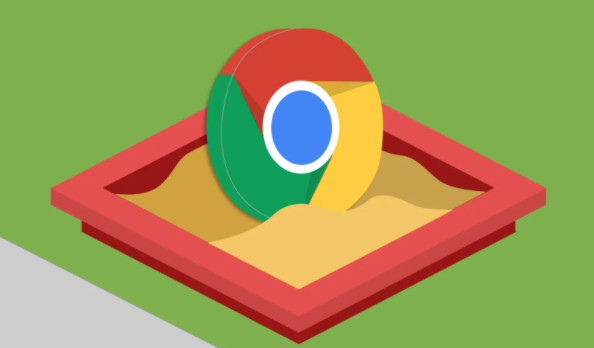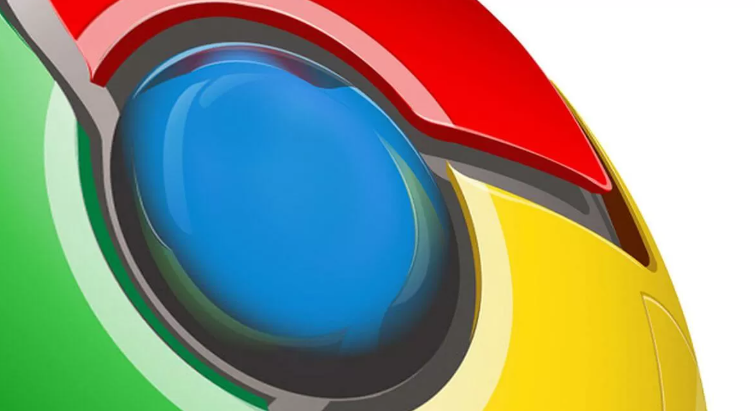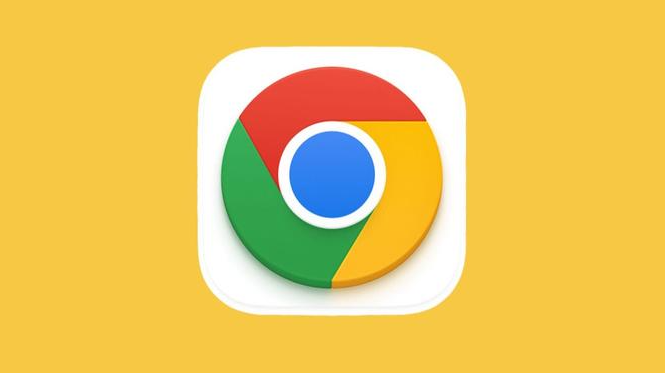当前位置:
首页 > Google浏览器标签页失去响应如何快速恢复
Google浏览器标签页失去响应如何快速恢复
时间:2025年07月22日
来源:谷歌浏览器官网
详情介绍
1. 强制关闭并重启标签页:右键点击无响应的标签页,选择“关闭”,然后通过历史记录或书签重新打开该页面。若标签页因网络问题卡死,可尝试按`Ctrl+W`(Windows)或`Command+W`(Mac)快速关闭,再重新访问。
2. 使用快捷键恢复最近关闭的标签页:按`Ctrl+Shift+T`(Windows/Linux)或`Command+Shift+T`(Mac),可快速恢复最近关闭的标签页。此方法适用于误操作关闭的页面,但无法恢复因浏览器崩溃导致的多个标签页丢失。
3. 通过历史记录找回页面:点击浏览器右上角的三点菜单,选择“历史”→“历史记录”,在列表中找到目标网页,点击“重新打开”。若记得大致时间,可用顶部的时间筛选器(如“今天”“昨天”)快速定位。
4. 利用任务管理器重启浏览器:按`Shift+Esc`打开任务管理器,结束所有Chrome进程,再重新启动浏览器。Chrome可能会弹出“恢复浏览会话”提示,点击“恢复”即可重新打开之前的所有标签页。
5. 检查网络与插件冲突:确保网络稳定,尝试切换网络(如Wi-Fi转移动数据)。进入“扩展程序”页面(设置→高级→扩展程序),逐个禁用插件,观察是否因插件冲突导致标签页卡死。常见的广告拦截类插件(如AdBlock)可能引发问题。
6. 清除缓存与Cookie:点击浏览器右上角的三点菜单→“更多工具”→“清除浏览数据”,选择“缓存的图片和文件”及“Cookie及其他网站数据”,点击“清除”。此操作可能删除登录状态,建议先保存重要书签。
7. 启用自动恢复功能:进入设置→高级→“隐私与安全”→“站点设置”,开启“重启后继续运行未关闭的标签页”。此后浏览器崩溃或意外关闭后,再次启动时会自动恢复标签页。
8. 第三方工具辅助恢复:安装扩展程序如“OneTab”或“Session Restore”,可将当前标签页转换为列表保存,方便批量恢复。或使用系统还原功能(如Windows的“系统保护”)回退到正常状态,但需注意此操作会影响其他应用。
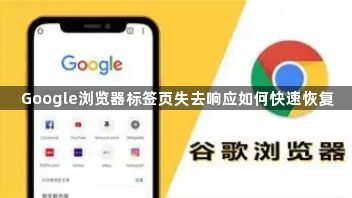
1. 强制关闭并重启标签页:右键点击无响应的标签页,选择“关闭”,然后通过历史记录或书签重新打开该页面。若标签页因网络问题卡死,可尝试按`Ctrl+W`(Windows)或`Command+W`(Mac)快速关闭,再重新访问。
2. 使用快捷键恢复最近关闭的标签页:按`Ctrl+Shift+T`(Windows/Linux)或`Command+Shift+T`(Mac),可快速恢复最近关闭的标签页。此方法适用于误操作关闭的页面,但无法恢复因浏览器崩溃导致的多个标签页丢失。
3. 通过历史记录找回页面:点击浏览器右上角的三点菜单,选择“历史”→“历史记录”,在列表中找到目标网页,点击“重新打开”。若记得大致时间,可用顶部的时间筛选器(如“今天”“昨天”)快速定位。
4. 利用任务管理器重启浏览器:按`Shift+Esc`打开任务管理器,结束所有Chrome进程,再重新启动浏览器。Chrome可能会弹出“恢复浏览会话”提示,点击“恢复”即可重新打开之前的所有标签页。
5. 检查网络与插件冲突:确保网络稳定,尝试切换网络(如Wi-Fi转移动数据)。进入“扩展程序”页面(设置→高级→扩展程序),逐个禁用插件,观察是否因插件冲突导致标签页卡死。常见的广告拦截类插件(如AdBlock)可能引发问题。
6. 清除缓存与Cookie:点击浏览器右上角的三点菜单→“更多工具”→“清除浏览数据”,选择“缓存的图片和文件”及“Cookie及其他网站数据”,点击“清除”。此操作可能删除登录状态,建议先保存重要书签。
7. 启用自动恢复功能:进入设置→高级→“隐私与安全”→“站点设置”,开启“重启后继续运行未关闭的标签页”。此后浏览器崩溃或意外关闭后,再次启动时会自动恢复标签页。
8. 第三方工具辅助恢复:安装扩展程序如“OneTab”或“Session Restore”,可将当前标签页转换为列表保存,方便批量恢复。或使用系统还原功能(如Windows的“系统保护”)回退到正常状态,但需注意此操作会影响其他应用。